高清音频管理器win11 Win11系统realtek高清音频管理器丢失解决方法
Win11系统中realtek高清音频管理器丢失可能会导致用户无法正常使用音频设备,给用户带来诸多不便,为了解决这一问题,用户可以尝试重新安装realtek高清音频管理器驱动程序,或者更新系统以修复丢失的音频管理器。也可以通过检查设备管理器或者重启电脑来尝试解决该问题。希望以上方法能够帮助到遇到这一困扰的用户。
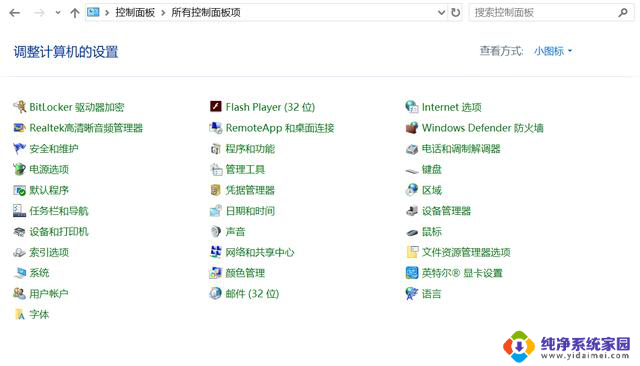
解决方法:
若依然没有Realtek,打开系统盘。一般是C盘,按这个路径C:\Program Files\Realtek\InstallShield,看看有没有图标是小喇叭的文件,如果有的话,双击运行-音频I/O-面板,点击设置成音频输出就可以了。
如果还是没有,则可能需要更新驱动程序。鼠标右键单击此电脑,选中属性。在属性页面左上方找到设备管理器并打开,然后找到音频输入和输出选项,鼠标右键单击里面的麦克风、扬声器,选择更新驱动程序,更新完驱动程序控制面板应该就会显示Realtek了。
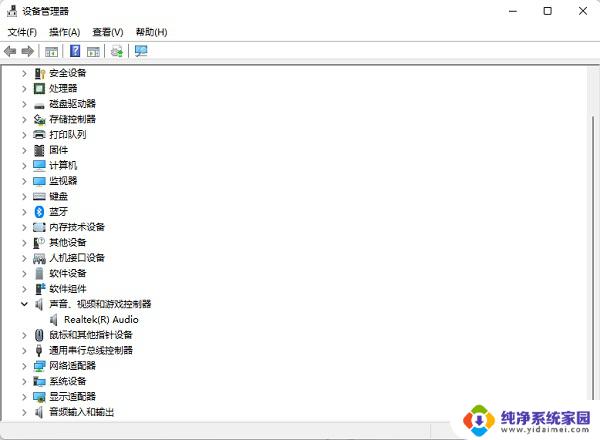
但是很多朋友在查看音频设备的时候发现显示Realtek(R) Audio,而不是显示Realtek High Definition Audio,那么肯定就没有REALTEK高清晰音频管理器啦。
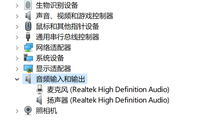
另外,我们还可以通过驱动精灵、驱动人生、驱动总裁等第三方工具更新声卡驱动。有相应声卡设备的电脑,更新声卡驱动后,就会显示REALTEK高清晰音频管理器。
以上是高清音频管理器win11的全部内容,如果您需要,您可以根据我提供的步骤进行操作,希望对大家有所帮助。
高清音频管理器win11 Win11系统realtek高清音频管理器丢失解决方法相关教程
- win11的realtek高清晰音频管理器在哪 Win11系统中realtek高清音频管理器丢失解决方法
- windows11没有realtek高清晰音频管理器 Win11控制面板找不到Realtek高清音频管理器怎么办
- win11电脑没有高清晰音频管理器怎么办 win11前置面板耳机插孔没有声音
- win11资源管理器选项卡 Win11文件资源管理器选项卡高级用法
- win11如何打开设备管理器? win11设备管理器无法打开怎么解决
- win11文件管理器如何删除记录 Win11资源管理器文件记录清除方法
- win11系统的设备管理器在哪 Win11电脑如何打开设备管理器
- win11任务管理器里没有gpu Win11任务管理器不显示GPU怎么解决
- win11资源管理器默认视频播放器 win11如何设置默认播放器
- win11怎么打开电脑任务管理器 Win11任务管理器打开方法
- win11如何关闭协议版本6 ( tcp/ipv6 ) IPv6如何关闭
- win11实时防护自动开启 Win11实时保护老是自动开启的处理方式
- win11如何设置网页为默认主页 电脑浏览器主页设置教程
- win11一个屏幕分四个屏幕怎么办 笔记本如何分屏设置
- win11删除本地账户登录密码 Windows11删除账户密码步骤
- win11任务栏上图标大小 win11任务栏图标大小调整方法